在本教程中,只需要在背景圖層上通過簡單的使用幾只濾鏡得到自己喜歡的效果后,再使用ps的歷史記錄畫筆工具來恢復照片里的人物主體,簡單快捷值得初學者學習!
素材:

效果一:

效果二:

|||
一 打開素材圖片調整色彩
執(zhí)行“圖像”-->“調整”-->“色相/飽和度” (ctrl+u),把飽和度調整為+60%后確定。
接著執(zhí)行“濾鏡” --> “模糊” --> “動感模糊”(角度=50° 距離=440像素)后確定。
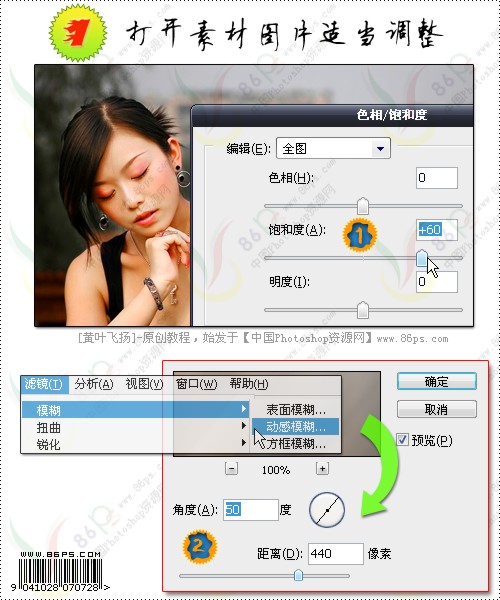
二 繼續(xù)濾鏡操作
執(zhí)行“濾鏡” -->“像素化” -->“馬賽克” (單元格大小:30)點擊“確定”后,接著執(zhí)行“濾鏡” -->“畫筆描邊” -->“墨水輪廓” (數(shù)值:1、20、10),效果差不多了
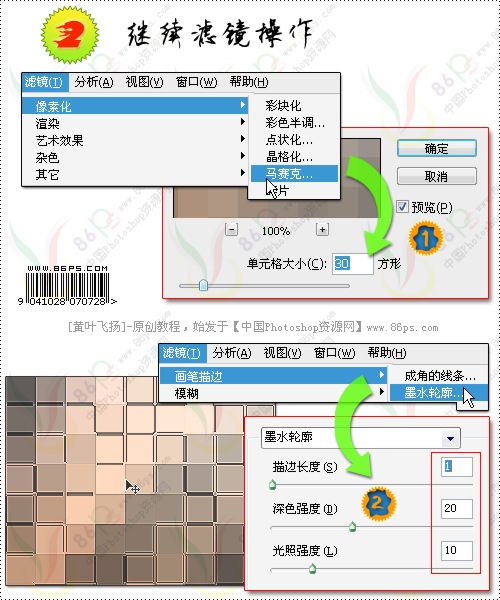
|||
三 用歷史畫筆恢復人物主體
選擇“歷史記錄畫筆工具”,接著在選擇一個自己喜歡的畫筆,我選擇的是“粉筆23”接著把畫筆直徑改為“125”,在人物主體部分隨意刷涂著,就可以把人物恢復出來了如果覺得畫筆的直徑太小不方便使用,可以按住“]”增大直徑,反之則按住“[”縮小;另外在畫筆的使用中適當?shù)母淖兝L畫模式和不透明度或流量可以得到很多不同效果!
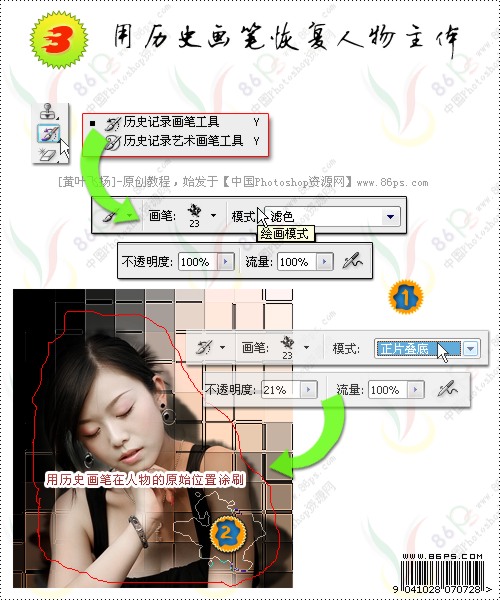
四 把圖片做適當?shù)男拚?/strong>
人物已經(jīng)恢復了,但是顏色似乎暗了點,那就ctrl+m調整一下整體亮度,接著還可以ctrl+u選擇“著色” 隨意調整為自己喜歡的色彩,然后還是使用歷史畫筆來恢復人物。
五 添加最后的裝飾效果
新建一個新的圖層,選擇畫筆工具并選取一個自己喜歡的畫筆,f5調出畫筆屬性面板勾選“形狀動態(tài)”、“散布”、“顏色動態(tài)”,并把其參數(shù)做相應的調整。設置好了畫筆屬性后,在文檔中,刷出自己喜歡的形態(tài),再添加文字修飾一下后合并保存即可。
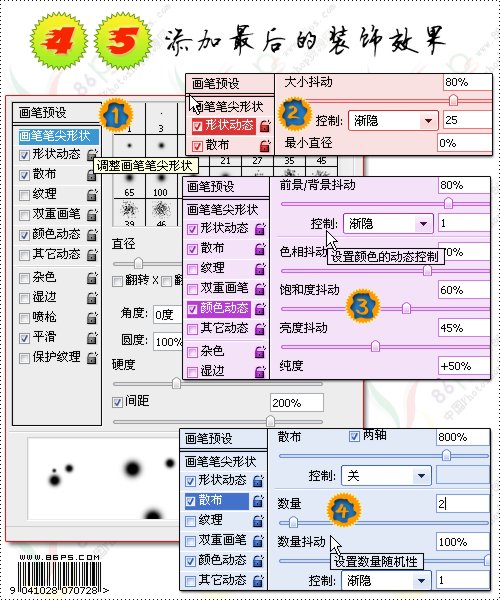
完成后的效果:

新聞熱點
疑難解答